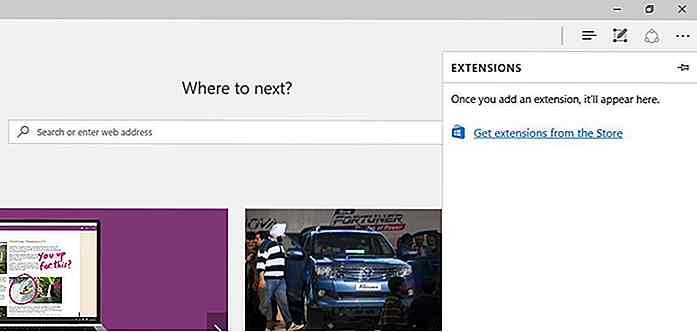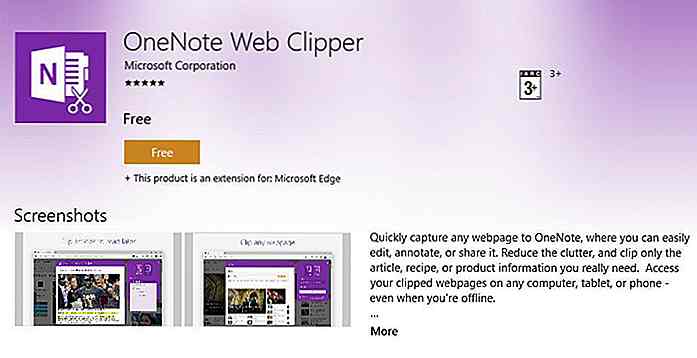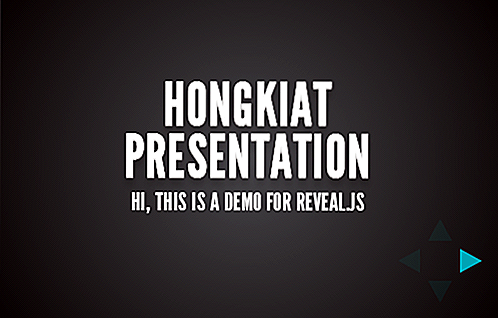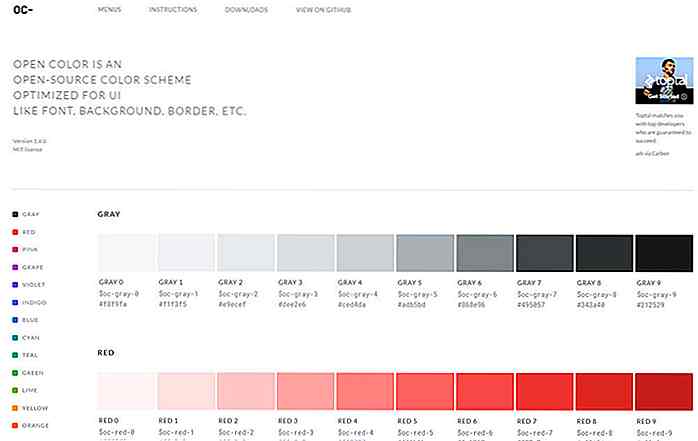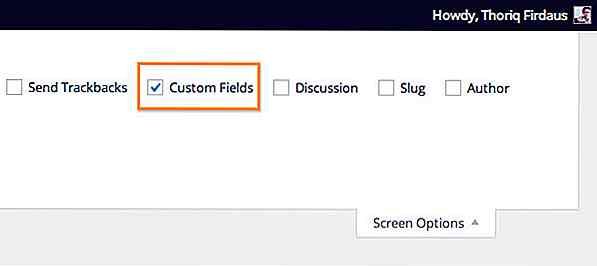de.hideout-lastation.com
de.hideout-lastation.com
11 kostenlose Erweiterungen für Microsoft Edge
Haben Sie auf einige coole Erweiterungen für Ihren Microsoft Edge-Browser gewartet? Nun, der Halt ist endlich vorbei, da Windows 10 Anniversary Update eine ganze Reihe von Microsoft Edge-Browsererweiterungen mit sich gebracht hat . Mit diesem neuesten Update können Sie jetzt Erweiterungen herunterladen, um Ihren Edge-Browser mit einer Vielzahl neuer Pluggable-Funktionen zu starten.
Die Erweiterungen von Microsoft Edge, ähnlich wie die Erweiterungen von Chrome und die Add-Ons von Firefox, sind kleine Tools von Drittanbietern, die neue Funktionen hinzufügen und Ihr Web-Erlebnis verbessern . Obwohl die Liste der Microsoft-Erweiterungen derzeit klein ist, wird erwartet, dass sie bald wächst.
In diesem Beitrag erfahren Sie, wie Sie Erweiterungen in Edge aktivieren und installieren sowie die besten noch kostenlosen Erweiterungen aus dem Windows Store präsentieren.
So installieren Sie Erweiterungen in Microsoft Edge
Windows 10 Anniversary Update hat einige nützliche Erweiterungen für Edge gebracht. Wenn Sie das Update noch nicht (überraschend) installiert haben, gehen Sie folgendermaßen vor:
- Öffnen Sie Einstellungen und gehen Sie zu Update & Sicherheit.
- Windows Update sucht automatisch nach verfügbaren Updates. Wenn nicht, klicken Sie auf Nach Updates suchen, um das gleiche zu tun.
- Klicken Sie nach Abschluss der Suche auf die Schaltfläche Download, um die verfügbaren Updates herunterzuladen und zu installieren, und starten Sie das System neu, wenn Sie dazu aufgefordert werden.
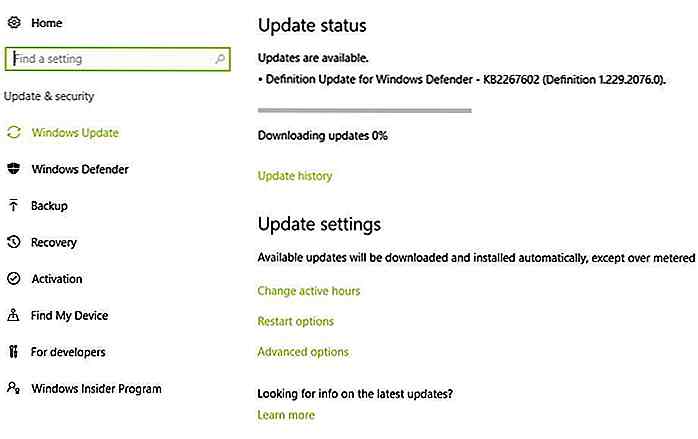 Befolgen Sie nach der Installation des Windows 10-Jahrestag-Updates die folgenden Schritte, um Erweiterungen in Microsoft Edge zu installieren:
Befolgen Sie nach der Installation des Windows 10-Jahrestag-Updates die folgenden Schritte, um Erweiterungen in Microsoft Edge zu installieren:- Öffnen Sie Microsoft Edge in Ihrem System.
- Klicken Sie auf die Schaltfläche Mehr (...) oben rechts und wählen Sie Erweiterungen.
- Klicken Sie in der sichtbaren Seitenleiste auf den Link Erweiterungen abrufen.
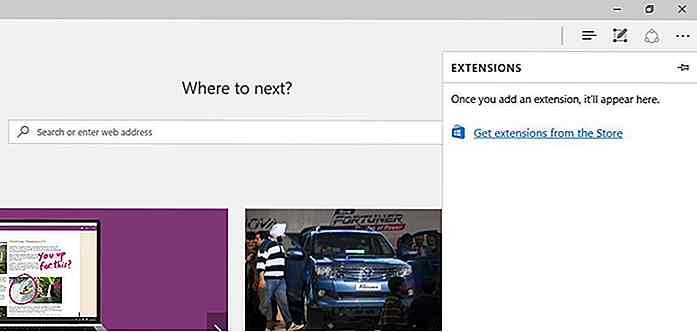
- Windows Store wird geöffnet und zeigt die Erweiterungen für Microsoft Edge.
- Klicken Sie auf die gewünschte Erweiterung und dann auf die Schaltfläche " Free", um sie zu installieren.
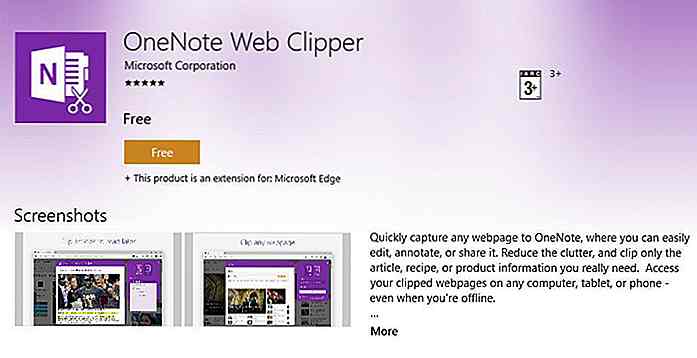
- Nachdem die Erweiterung heruntergeladen und installiert wurde, wechseln Sie zurück zu Edge.
- Beim Öffnen fragt Edge nach Ihrer Erlaubnis, die Erweiterung zu aktivieren.
- Klicken Sie auf Aktivieren, wenn Sie es aktivieren möchten, andernfalls klicken Sie auf "Ausschalten".
Es ist getan - Sie haben erfolgreich eine Erweiterung zu Ihrem Microsoft Edge installiert, und Sie können sie jetzt verwenden, um Ihre Gesamterfahrung mit dem Browser zu verbessern .
Die besten kostenlosen Erweiterungen für Microsoft Edge
Amazon-Assistent
Die Erweiterung bringt Ihnen spezielle Angebote und Funktionen von Amazon direkt in Ihrem Browser, um Ihr Online-Shopping-Erlebnis zu vereinfachen . Es verbindet sich auch mit Ihrem Amazon-Konto und gibt Ihnen Updates und Benachrichtigungen wie aktuelle Bestellungen und Produktlieferungen usw.
Die meistgenutzten Funktionen von Amazon werden auch durch diese Erweiterung angeboten, wie zum Beispiel Deal of the Day (die besten Angebote erhalten, ohne amazon.com zu öffnen), Preisvergleich (behalten Sie die gewünschten Produkte im Auge), Add to List (Produkte von jedem speichern) Website) und Verknüpfungen (beliebte Amazon-Links).
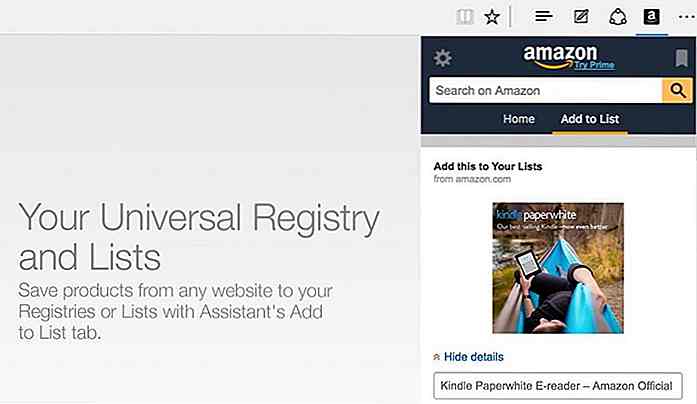 Evernote Web Clipper
Evernote Web Clipper Es hilft Ihnen , Inhalte von Websites in Ihrem Evernote-Konto zu speichern. Die Erweiterung ermöglicht es, die gesamte Seite, einige ihrer Teile (als Artikel) zu beschneiden, in einer vereinfachten Version zu speichern oder nur die Seite zu bookmarken. Während Sie eine Seite speichern, können Sie auch das Notizbuch auswählen und Tags und Anmerkungen zur Notiz hinzufügen .
Mit dem Clipper können Sie Text auf den Seiten markieren und sogar per E-Mail oder Online-Links teilen . Es synchronisiert automatisch die Notizen mit Ihrem Cloud-Konto und macht eigene Tastaturkürzel für schnelles Clipping verfügbar. Evernote Clipper bietet auch spezielle Clipping-Formate für Webseiten von LinkedIn, Amazon und YouTube.
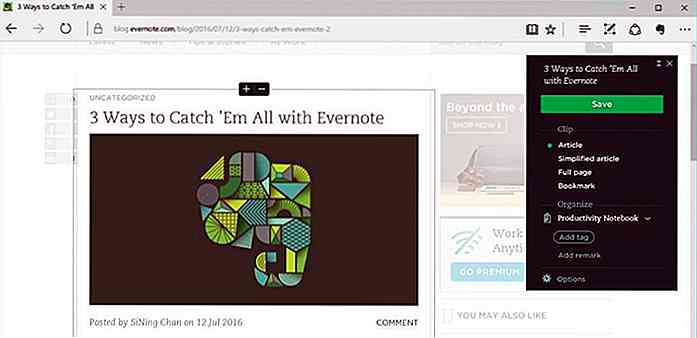 Büro online
Büro online Es ist eine Erweiterung für Benutzer von Office 365 oder Office Online, die viele nützliche Office-Funktionen direkt in Ihrem Browser enthält. Mit dieser Erweiterung können Sie auf alle Ihre Office-Dateien (vom lokalen Speicher sowie OneDrive) zugreifen, ohne eine Software installieren zu müssen.
Die Erweiterung bringt Ihnen Funktionen verschiedener Office-Anwendungen wie Word, Excel, PowerPoint, OneNote und Sway . Sie können Dateien anzeigen und erstellen und sie direkt in Edge bearbeiten und speichern . Es ist eine perfekte Alternative zum installierten Office, wenn Sie solche Dateien gelegentlich anzeigen oder öffnen und keine zusätzliche Software für sie benötigen.
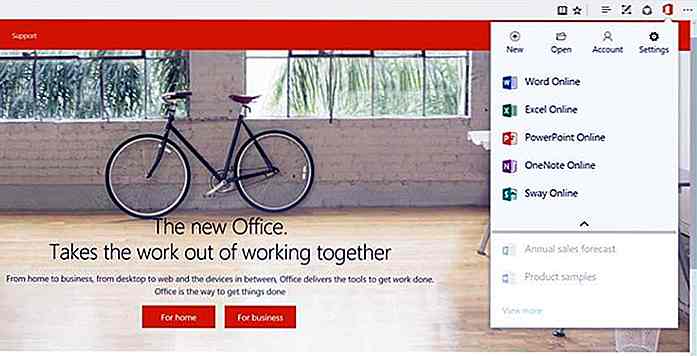 LastPass
LastPass Es ist ein einfacher Passwortmanager für Edge, der Ihre Online-Erfahrung durch Speichern Ihrer Anmeldedaten in der Cloud vereinfacht. Die Erweiterung bietet Ihre Anmeldedaten an, wenn Sie versuchen, sich auf einer bekannten Website anzumelden. Sobald Sie eine der gespeicherten Anmeldeinformationen ausgewählt haben, füllt LastPass diese Anmeldeinformationen automatisch auf der Seite aus.
Die Erweiterung verfügt sogar über einen Passwortgenerator zum Erstellen sicherer Schlüssel. Es folgt sicheren Verfahren für den Umgang mit Ihren Daten. LastPass verschlüsselt Ihre Passwörter und formt Informationen vor dem Speichern auf seinen Servern. Die Erweiterung entschlüsselt sie lokal, wenn Sie sie zum Anmelden auf einer Website verwenden.
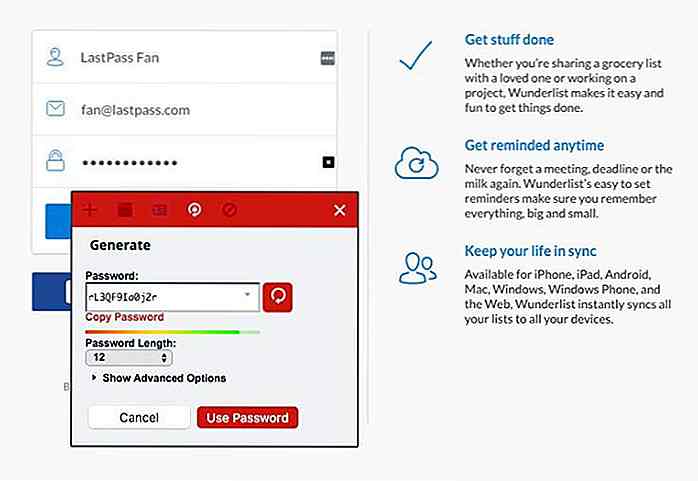 In Tasche speichern
In Tasche speichern Save to Pocket ist eine Erweiterung für Pocket - den beliebten Read-it-later- Service . Sie können Artikel, Geschichten, Videos und mehr von den Webseiten speichern, um sie später zu sehen . Es beschleunigt den gesamten Prozess, indem Sie einfach auf den Button klicken und Bingo, die Seite wird gespeichert. Sie können der gespeicherten Seite natürlich Tags hinzufügen und sogar gespeicherte Seiten löschen .
Die Erweiterung hilft Ihnen , gespeicherte Seiten später in einem übersichtlichen und leicht zu betrachtenden Layout zu lesen, das anpassbar und frei von Ablenkungen ist. Es synchronisiert sich automatisch mit der Cloud (und Ihren anderen Geräten), um Ihnen den Zugriff auf Ihre späteren Seiten zu ermöglichen.
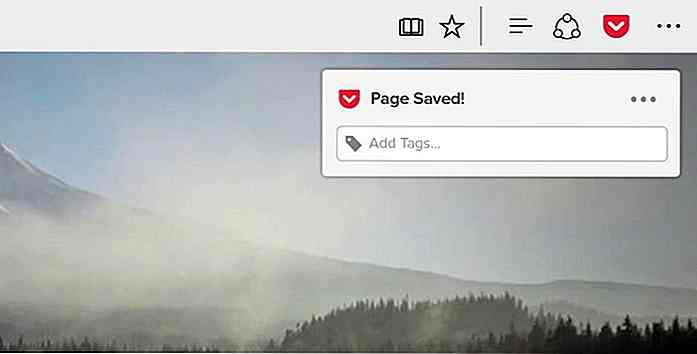 OneNote Web Clipper
OneNote Web Clipper OneNote Web Clipper, wie Evernote Web Clipper, hilft Ihnen , eine komplette Webseite oder nur einen Artikel oder ein Rezept davon in Ihrem digitalen Notizbuch zu speichern . Immer, wenn Sie etwas abschneiden, entfernt die Erweiterung das Durcheinander automatisch, sodass Sie mit nur einem Klick einen Clip erstellen können .
Der zusätzliche Vorteil von OneNote Web Clipper gegenüber anderen ist, dass Sie Text hervorheben und Schrift und Größe ändern können . Sie können die gespeicherten Seiten auch mit anderen teilen, da alle Daten mit dem Cloud- Gegenstück synchronisiert werden und der ausgeschnittene Inhalt durchsucht werden kann .
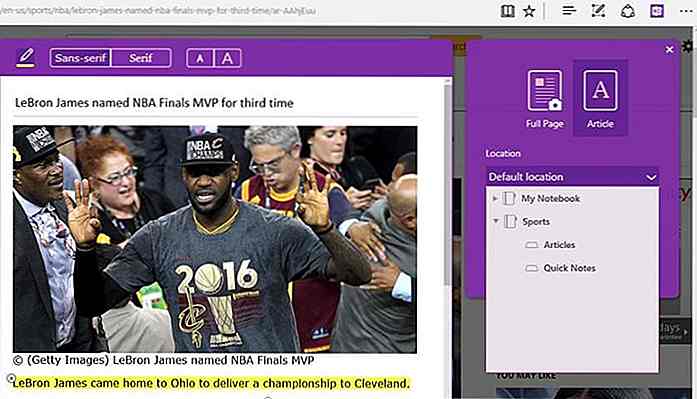 Reddit-Verbesserungs-Suite
Reddit-Verbesserungs-Suite RES ist eine Gruppe von Seitenerweiterungen zum Durchsuchen von Reddit . Es ist ein hochgradig anpassbares Tool mit vielen Funktionen, um Reddit so zu nutzen, wie Sie es möchten. Diese Suite ermöglicht den Wechsel zwischen Konten und interessanten Funktionen Benutzername hider, Textmarker und Tagger .
Es bringt einen AJAX-powered Reddit, der Ihnen einen endlosen Strom von reddits gibt. Die Erweiterung kann Inhalte basierend auf Keywords, Domains oder Subreddits filtern und fügt eine Spam-Schaltfläche für die einfache Berichterstellung hinzu . Es bietet auch Oberflächen-Themen, Tastaturkürzel, Nachtmodus, subreddit-Manager und Kommentar-bezogene Erweiterungen .
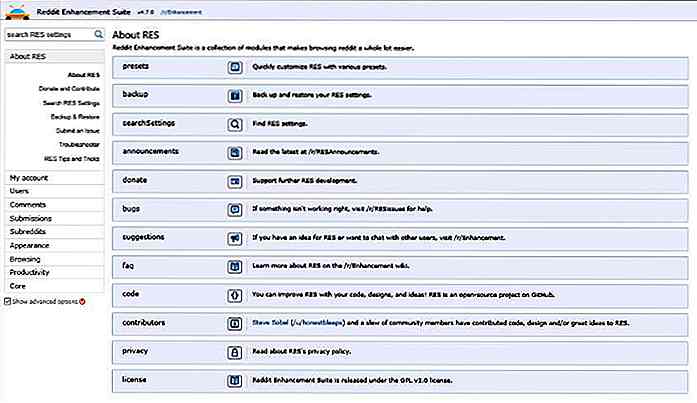 Microsoft Übersetzer
Microsoft Übersetzer Microsoft Translator ist eine einfache, aber nützliche Übersetzer- Erweiterung, die bei der Übersetzung von Texten und Seiten hilft. Diese Erweiterung erleichtert Ihnen das Surfen auf fremdsprachigen Websites und ist besonders hilfreich für Studenten, Blogger, Journalisten und Forscher.
Mit Microsoft Translator können Sie die gesamte Seite in Ihre gewünschte Sprache übersetzen oder einen Teil der Seite auswählen, um ihn in eine der unterstützten Sprachen zu übersetzen .
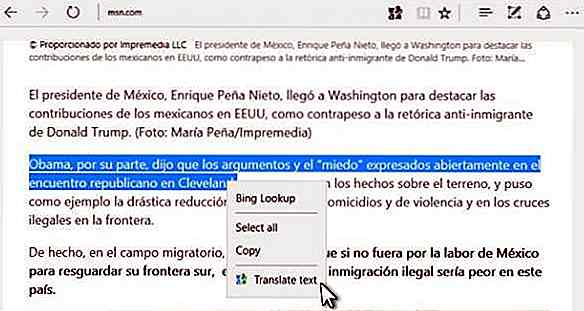 Mausgesten
Mausgesten Mausgesten beschleunigen das Browsen, indem Sie gewöhnliche Browseraufgaben mit einfachen Mausgesten ausführen können . Nach der Installation der Erweiterung können Sie mit der rechten Maustaste klicken und halten, gefolgt von einer Geste, um die konfigurierte Aufgabe auszuführen.
Die Erweiterung enthält Gesten für 17 Aktionen, von denen 4 grundlegende Gesten (zurück, vorwärts, hoch, runter), 12 erweiterte Gesten (wie Scrollen nach oben oder unten) und 1 No-Action-Geste sind. Wenn Sie alle möglichen Gesten wissen möchten, halten Sie einfach die rechte Maustaste gedrückt und führen Sie eine zufällige Mausbewegung aus, um die Vorschau aller verfügbaren Gesten zu sehen .
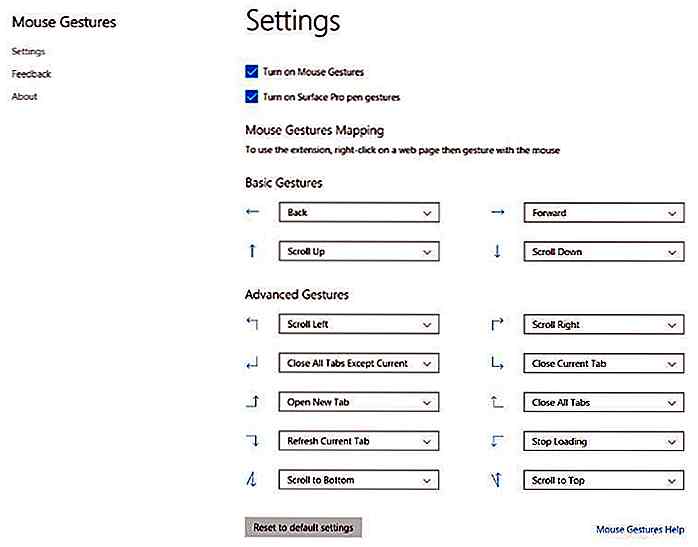 Seitenanalyse
Seitenanalyse Die Erweiterung richtet sich an Webentwickler und hilft ihnen, ihre Websites für Microsoft Edge fit zu machen. Diese Erweiterung trägt dazu bei , die Kompatibilität, Leistung und Zugänglichkeit der Website zu verbessern, indem Fehler und mögliche Optimierungen analysiert werden.
Öffnen Sie nach der Installation der Erweiterung die Website, die Sie analysieren möchten, und klicken Sie auf deren Schaltfläche. Page Analyzer sucht nach Fehlern und häufigen Fehlern auf der geöffneten Webseite und bietet detaillierte Informationen über die Probleme oder die verbesserbaren Programmierpraktiken mit der Seite.
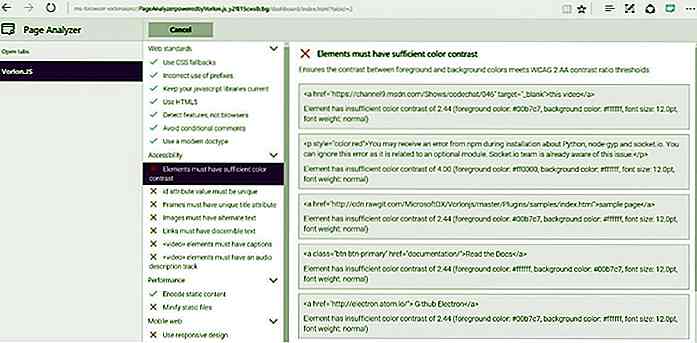 Adblock Plus
Adblock Plus Es ist ein beliebter Werbeblocker, der die Mehrheit unerwünschter Anzeigen auf besuchten Websites blockiert . Es blockiert auch Social-Sharing-Buttons, Online-Tracker und Malware-Attacken, um Ihnen das Online-Surfen zu erleichtern, ohne dass Sie Ihre Online-Schritte verfolgen . Darüber hinaus können benutzerdefinierte Regeln hinzugefügt werden, um Anzeigen zu blockieren, und Domains mit einer Whitelist, um Anzeigen zu sehen.
Diese Erweiterung ermöglicht es, einige nicht störende Anzeigen zur Unterstützung von Websites anzuzeigen. Bitte beachten Sie, dass die Mehrheit der Websites wie unserer von angezeigten Anzeigen abhängig ist, um fortlaufende Dienste zu erhalten. Daher bitten wir Sie, die Whitelist "h h hongkiat.com" zu verwenden oder uns durch nicht sichtbare Anzeigen zu unterstützen .
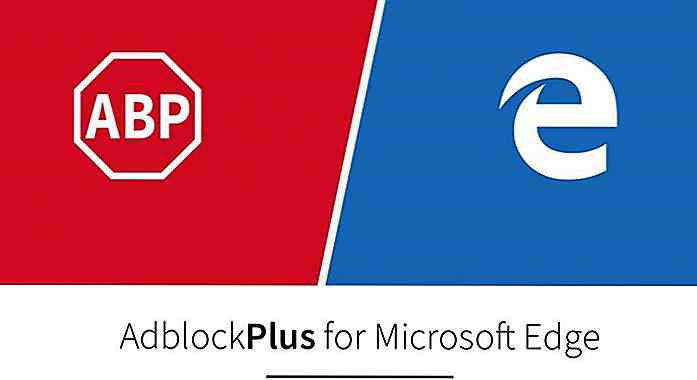 Einpacken
Einpacken Das ist alles über die besten verfügbaren Browsererweiterungen für Microsoft Edge, um Ihre Browser-Erfahrung so einfach wie möglich zu machen. Welches ist dein Favorit unter den oben genannten? Entwickeln Sie eine großartige Erweiterung für Edge? Bitte erreichen Sie uns mit den Kommentaren unten.
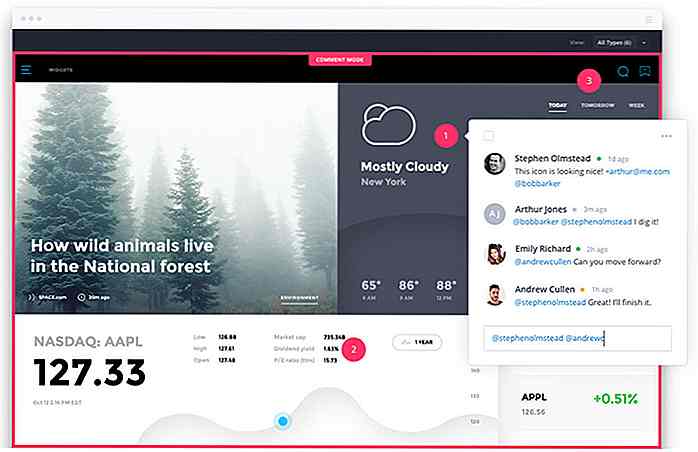
Entwickler: 10 UX / UI-Tools in Ihrer Toolbox
Es gibt viele verschiedene Werkzeuge, die zum Erstellen von Prototypen verwendet werden können. Einige sind natürlich besser als andere für eine bestimmte Situation, und andere gehören zu den besten, weil sie in einer Vielzahl von Situationen verwendet werden können. Wenn Sie ein topaktuelles Prototyping-Tool für Ihre Designarbeit suchen, finden Sie unter den hier vorgestellten Tools das, wonach Sie gesucht haben.Außer
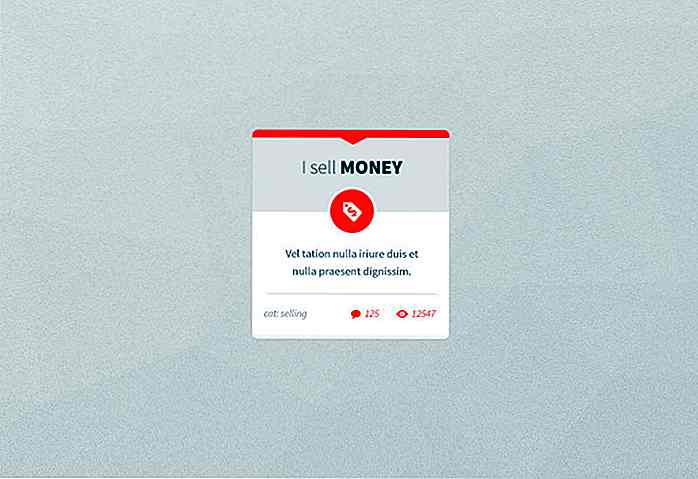
40+ Freebies & Goodies für Webdesigner
Komplette UIs und Elemente, Texturen und Pinsel für Photoshop, HTML-Vorlagen, Hintergrunddesigns, Icons, Fonts und Tools machen unser Leben als Designer und Entwickler einfacher und ersparen uns die Zeit, die wir sonst dafür aufwenden würden.Glücklicherweise gibt es auf der ganzen Welt viele YouTuber, die bereit sind, ihre Arbeit kostenlos zu teilen, sodass der Rest von uns sie nutzen kann. Hi